word怎么加千分符?word数字千分符设置教程
时间:2021-06-24 来源:互联网
很多时候在使用word编辑财务之类的文档的时候,都需要在文档中添加很多的数字,这时候就需要在文档中添加千分符,如何添加呢?

word数字千分符设置教程
打开软件,然后点击开始菜单中的替换命令,然后进入替换对话框。如图所示,先准备一些数字,要注意第一行的数字没有输入小数点。


然后在查找和替换命令对话框中,点击左下角的更多,进入更多设置中。

然后在更多设置中,搜索选项中,点击图示位置的使用通配符进行勾选。

你可以点击下图图示位置中的特殊格式,然后在弹出的框中即可查看到通配符使用的格式。如图所示,会用到范围内的符号[];表达式();出现次数的范围{}这几个命令。

然后在搜索命令框中输入命令:([0-9])([0-9]{3})([.,]) 在替换为中输入框中输入命令:\1,\2\3 。然后点击图示位置中的替换即可。

每点击一次替换,你即可看到图示位置的从.开始,数字从左往右会添加一个千分符。但是第一行中没有.的符号是不会添加千分符的。


相关阅读:
word按空格键删除后面的文字怎么办?word按空格键删除的解决方法
word2016图标显示不正常怎么办?
Word2016怎么插入图片?Word2016插入图片控件教程
以上就是本篇文章的全部内容了,希望对各位有所帮助。如果大家还有其他方面的问题,可以留言交流,请持续关注PHP爱好者!
相关阅读更多 +
-
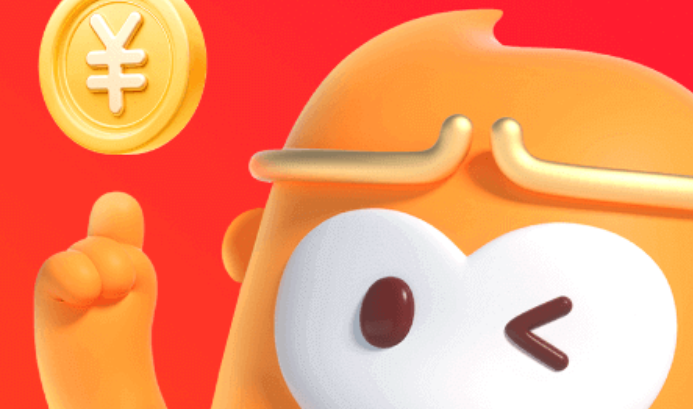 悟空浏览器网页版直达入口-悟空浏览器2026最新版网页访问地址 2025-12-23
悟空浏览器网页版直达入口-悟空浏览器2026最新版网页访问地址 2025-12-23 -
 创游世界网页版畅玩入口-创游世界极速下载入口 2025-12-23
创游世界网页版畅玩入口-创游世界极速下载入口 2025-12-23 -
 女孩都是龙是什么梗 揭秘女生外表温柔内心霸气的网络热词由来 2025-12-23
女孩都是龙是什么梗 揭秘女生外表温柔内心霸气的网络热词由来 2025-12-23 -
 币安联手InHope打击非法交易具体措施详解 2025-12-23
币安联手InHope打击非法交易具体措施详解 2025-12-23 -
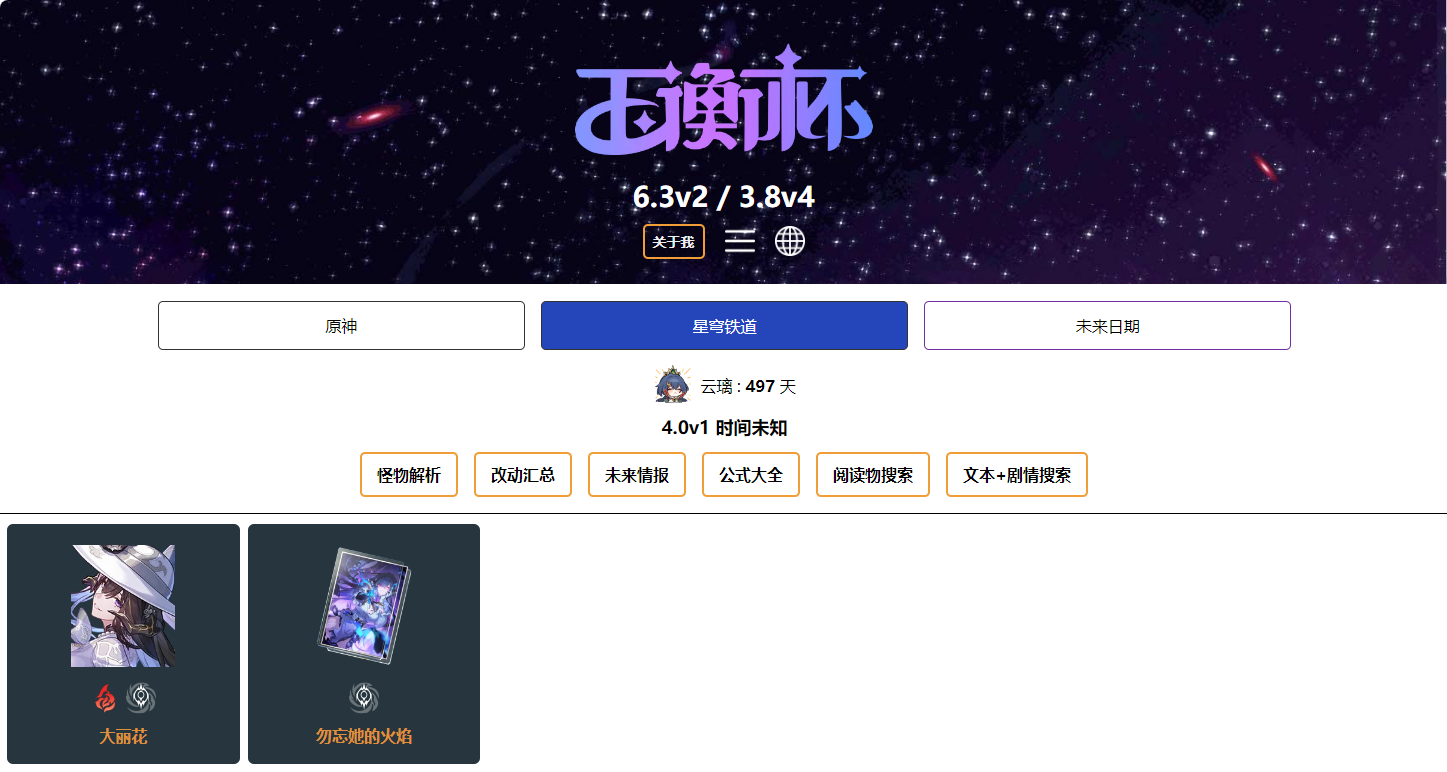 崩坏星穹铁道玉衡杯官网入口2026-最新崩坏星穹铁道玉衡杯数据库网址速查 2025-12-23
崩坏星穹铁道玉衡杯官网入口2026-最新崩坏星穹铁道玉衡杯数据库网址速查 2025-12-23 -
 包子漫画网页版免费入口-包子漫画免费看免注册直接读 2025-12-23
包子漫画网页版免费入口-包子漫画免费看免注册直接读 2025-12-23
最近更新





